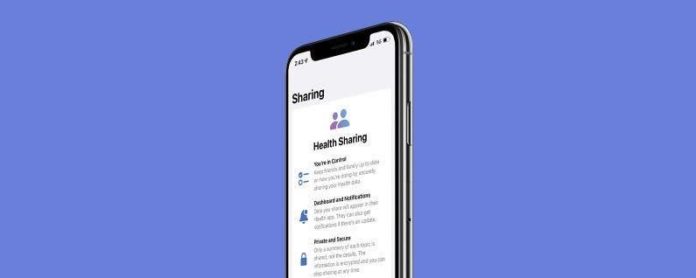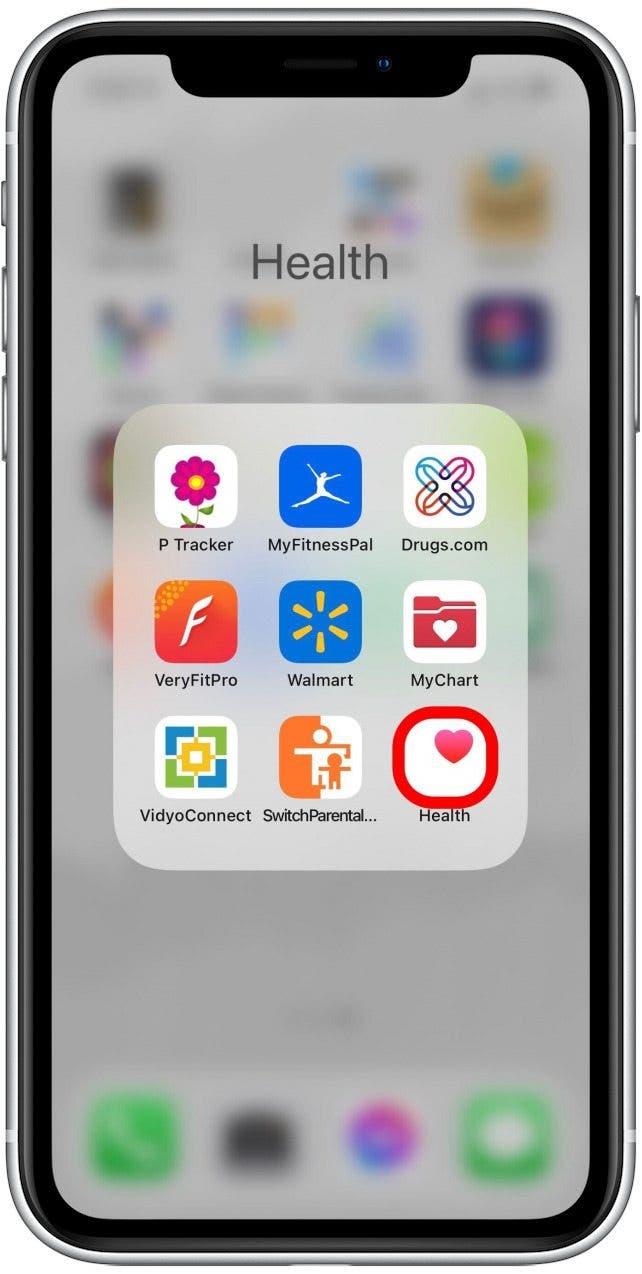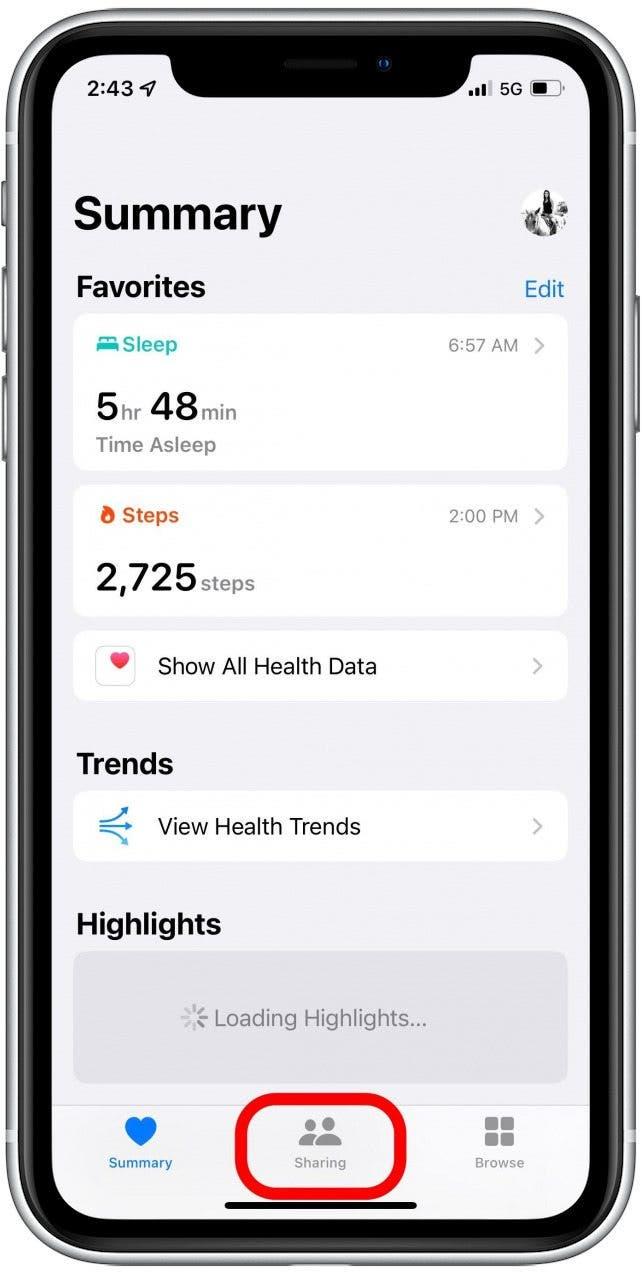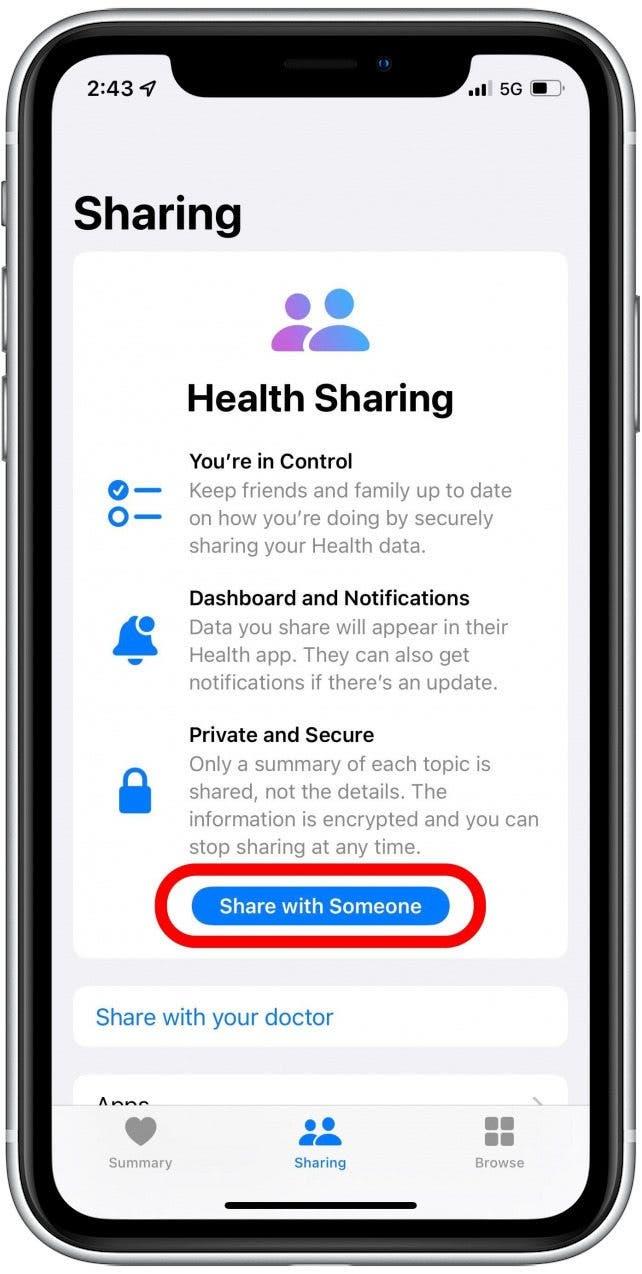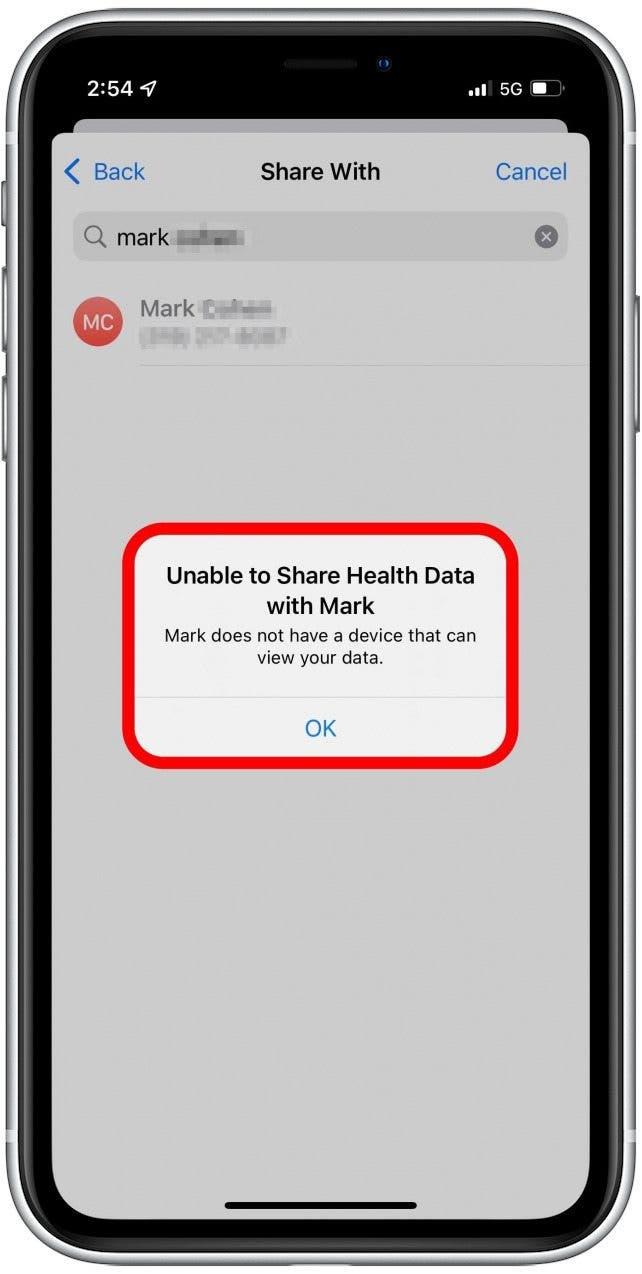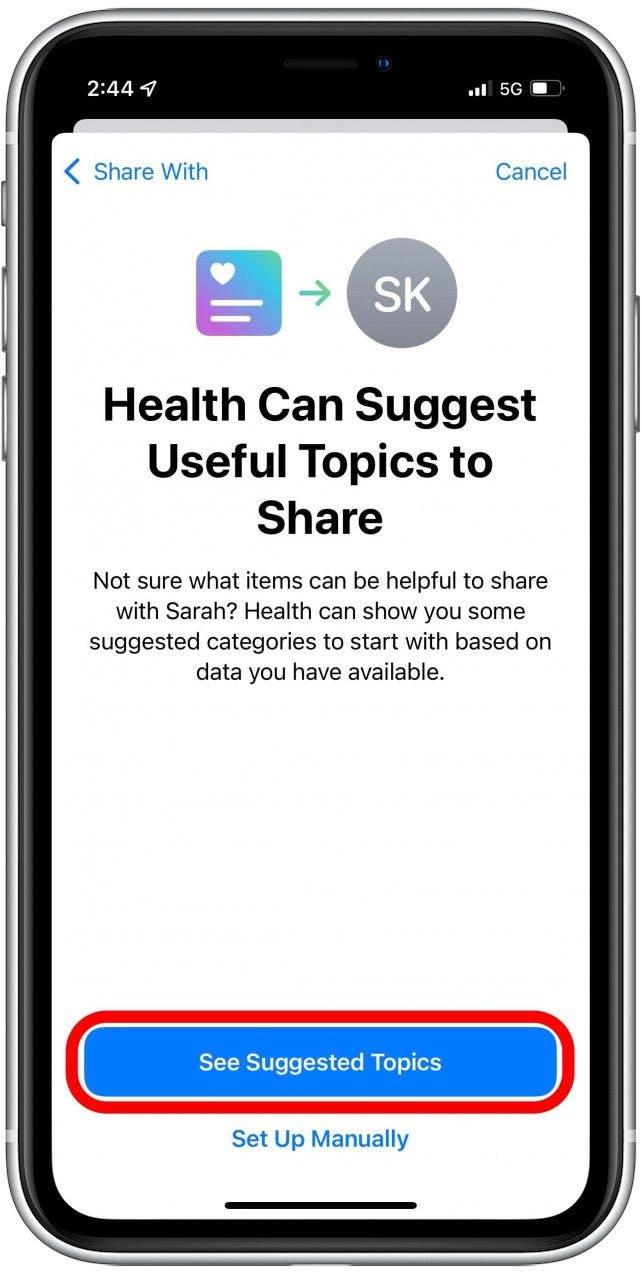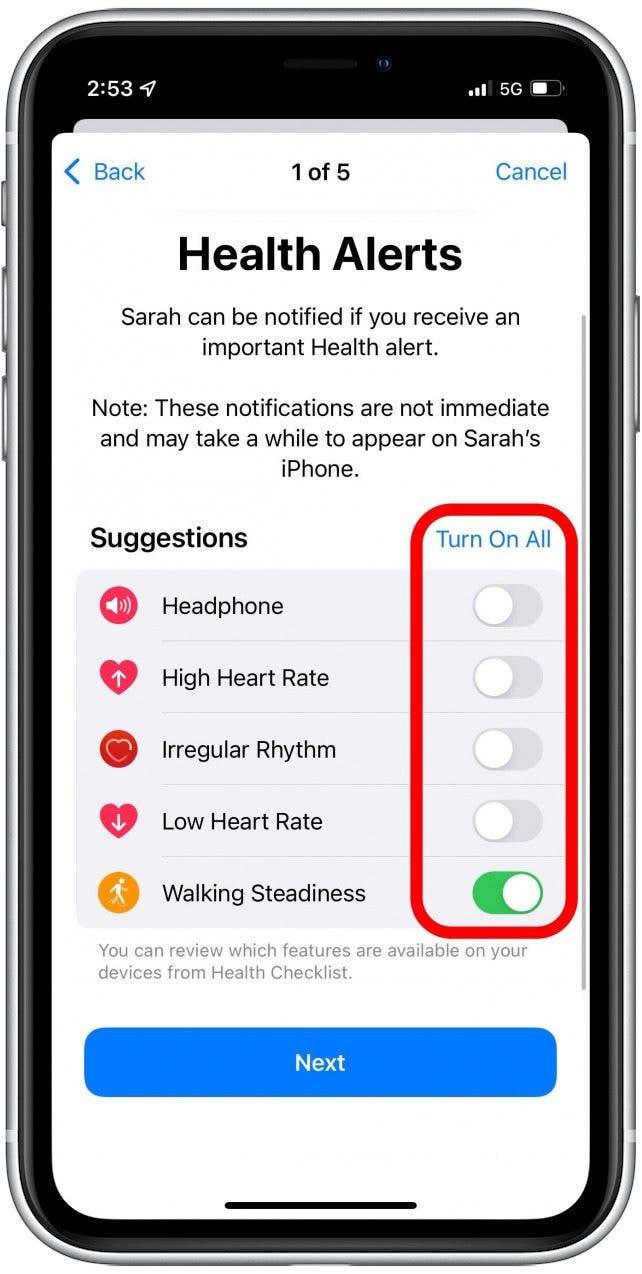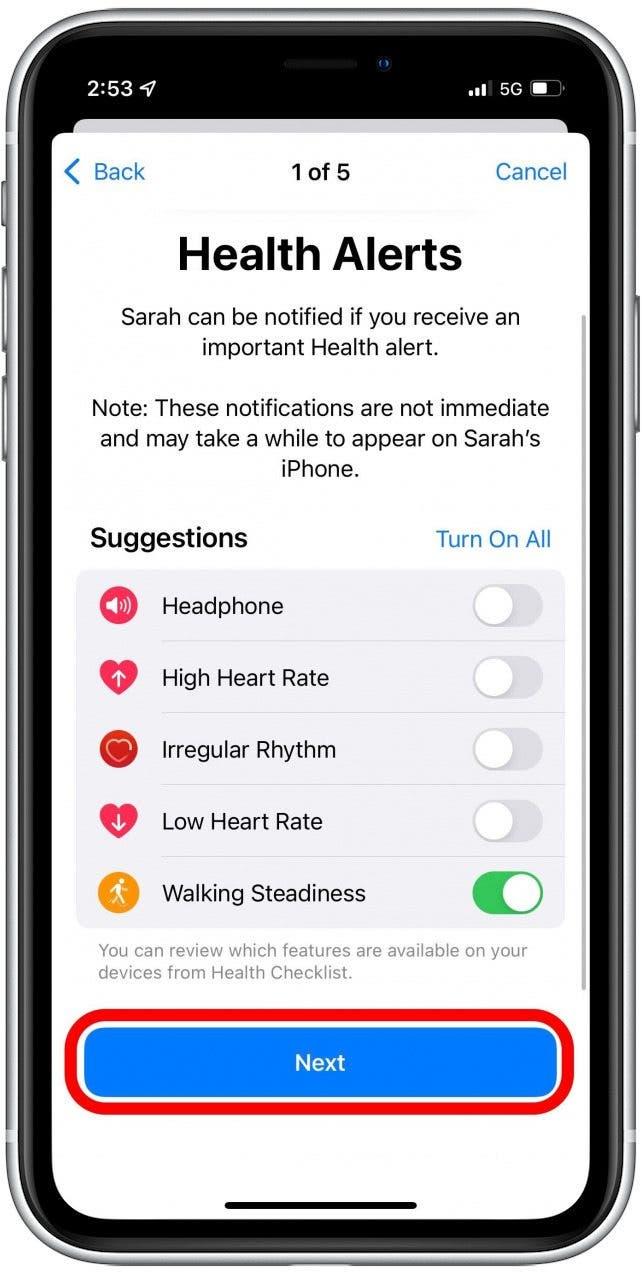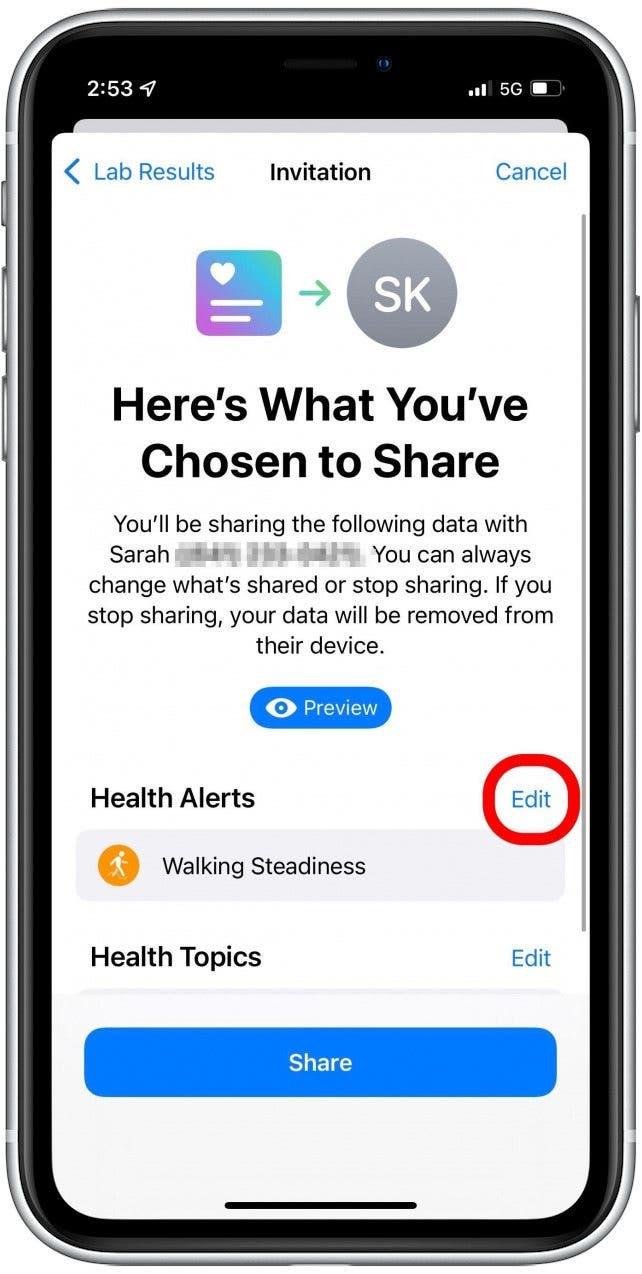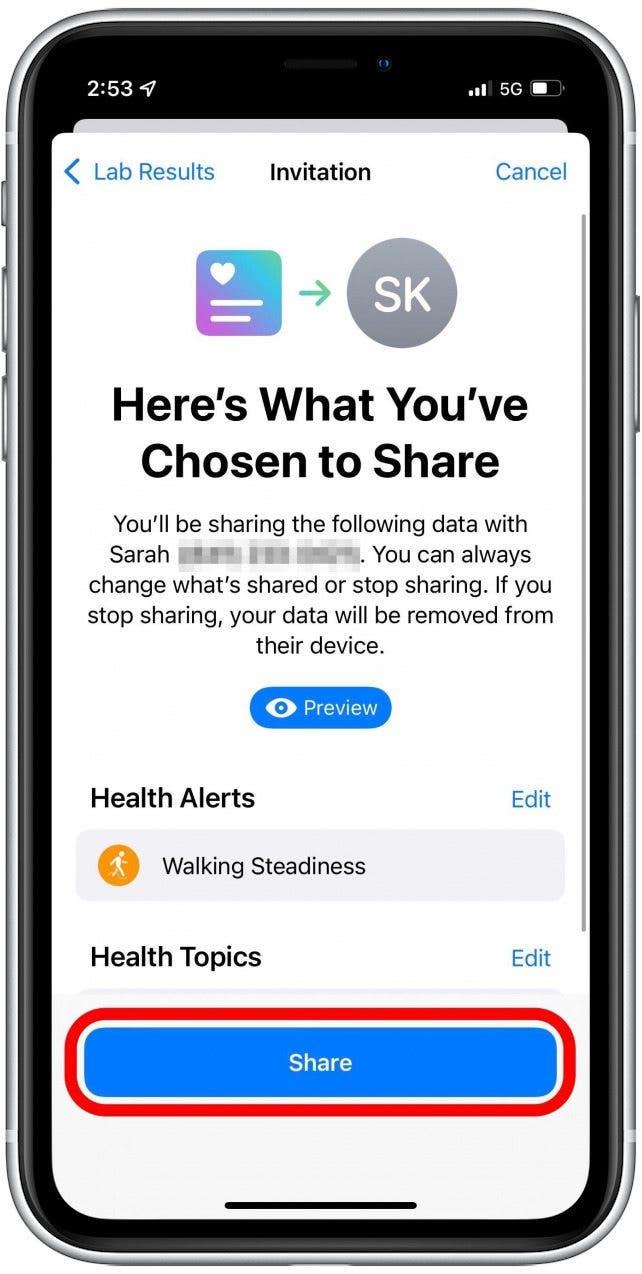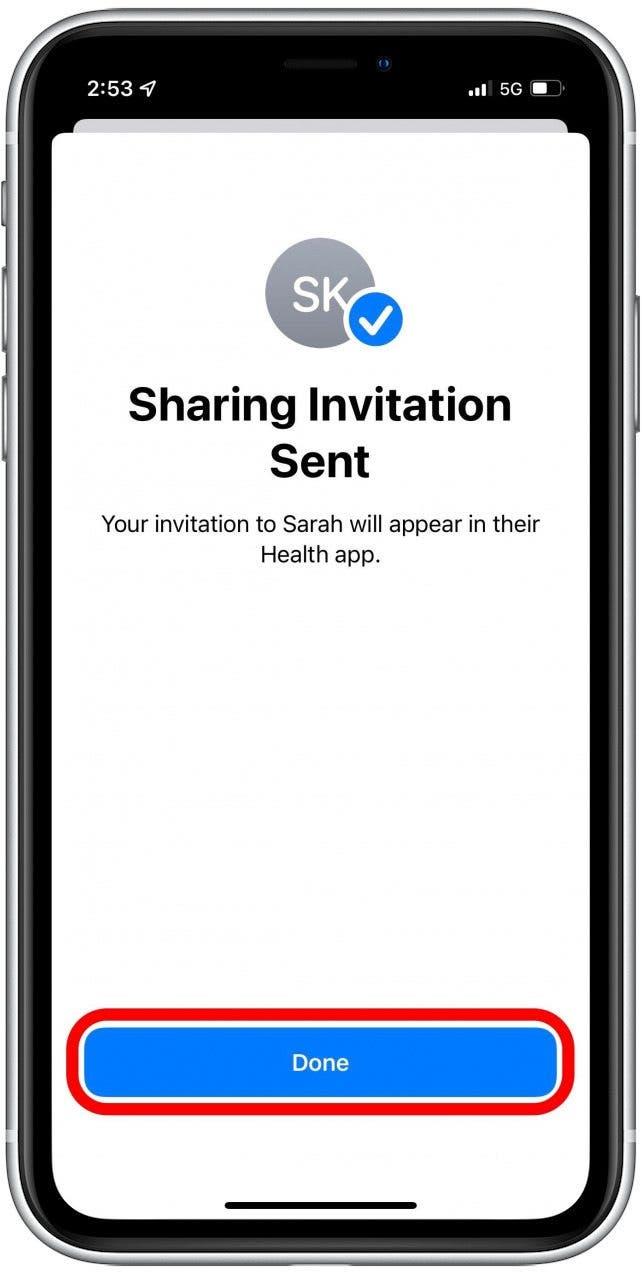Či už sa staráte o priateľa alebo člena rodiny alebo sa len snažíte vytvoriť malú priateľskú súťaž zdieľaním podrobností o svojej kondícii v aplikácii Zdravie, zvládnete to vďaka novej funkcii zdieľania v aplikácii Zdravie na iPhone. Prevedieme vás, ako vybrať, s kým chcete zdieľať, a presne to, aké údaje aplikácie Health zdieľate.
Prečo zdieľanie záležitostí údajov aplikácie Health
- Dávajte si pozor na milovanú osobu alebo osobu, o ktorú sa staráte, nastavením zdieľania dôležitých metrík, ako je napríklad stabilita pri chôdzi.
- Staňte sa konkurencieschopnými s priateľom alebo rodinným príslušníkom automatickým zdieľaním svojich údajov o kondícii.
- Kedykoľvek deaktivujte zdieľanie alebo zmeňte, ktoré informácie sa zdieľajú.
Dôležité: Keďže tento tip na aplikáciu Zdravie používa funkciu, ktorá je k dispozícii iba v systéme iOS 15, ak máte staršiu verziu softvéru, budete musieť aktualizujte na iOS 15 pred použitím týchto krokov.
Ako s niekým zdieľať údaje aplikácie Health
Zdieľanie údajov o vašom zdraví a kondícii je jednoduché a prináša niekoľko výhod. Podľa nižšie uvedených krokov vyberte príjemcu údajov z aplikácie Health a presne si prispôsobte, ktoré údaje chcete zdieľať. Chcete sa dozvedieť o ďalších nových funkciách zahrnutých v aktualizácii iOS 15? Zaregistrujte sa k odberu nášho bezplatného bulletinu Tip dňa !
- Otvorte aplikáciu Zdravie .

- Klepnite na kartu Zdieľanie .

- Ak je to prvá osoba, s ktorou zdieľate, klepnite na Zdieľať s niekým . Ak nie, klepnite na Pridať ďalšiu osobu .

- Zadajte meno kontaktu, s ktorým chcete zdieľať, a vyberte ho zo zoznamu.
- Ak daná osoba nemá iPhone alebo nepoužíva iOS 15, zobrazí sa chybové hlásenie, ako je uvedené nižšie.

- Keď ste úspešne vybrali kontakt, je načase vybrať si témy, ktoré chcete zdieľať.
- Klepnutím na položku Zobraziť navrhované témy si prejdete nastavením so sprievodcom, ako je znázornené v týchto krokoch, alebo na položku Nastaviť ručne a vyhľadajte metriky, ktoré chcete zdieľať sami.

- Klepnite na prepínač vedľa každej metriky, ktorú chcete zdieľať.

- Keď skončíte, klepnite na položku Ďalej v spodnej časti každej stránky.

- Na konci sa zobrazí náhľad vrátane osoby, s ktorou zdieľate, a podrobností, ktoré ste sa rozhodli zdieľať.
- V tomto mieste stále môžete vykonávať úpravy deaktivovaním prepínačov alebo klepnutím na položku Upraviť vedľa metriky, ktorú chcete zmeniť.

- Klepnutím na položku Zdieľať odošlete pozvánku na zdieľanie vybratému príjemcovi.

- Klepnite na položku Hotovo .

V tomto momente je najlepšie nechať svojho priateľa, člena rodiny alebo opatrovateľa vedieť, že musia prijať vašu pozvánku na zdieľanie zdravia, aby sa pozreli do aplikácie Zdravie na karte Zdieľanie.